แก้ไขไดรเวอร์ IRQL ไม่น้อยกว่าหรือเท่ากับ Rtwlane Sys Error
เผยแพร่แล้ว: 2022-08-29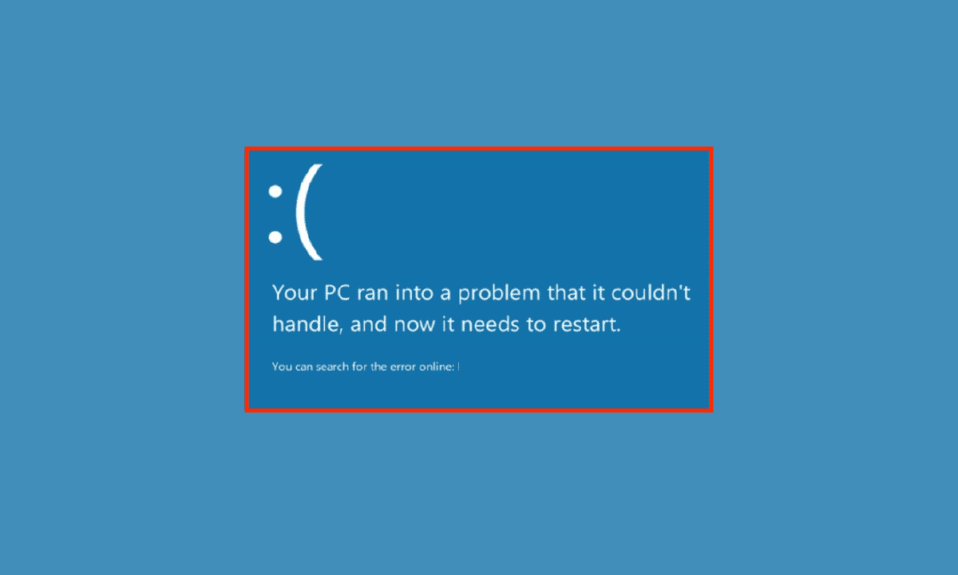
Rtwlane sys เป็นไฟล์ระบบในไฟล์โปรแกรมไดรเวอร์ Realtek บ่อยครั้งหากไฟล์นี้เสียหาย อาจทำให้เกิดข้อผิดพลาดเช่นข้อผิดพลาดของไดรเวอร์ IRQL ไม่น้อยกว่าหรือเท่ากับข้อผิดพลาด rtwlane sys ข้อผิดพลาดนี้อาจทำให้เกิดหน้าจอสีน้ำเงินในคอมพิวเตอร์ Windows ของคุณ ข้อผิดพลาด Rtwlane sys Blue Screen ใน Windows 10 อาจทำให้เกิดปัญหาต่างๆ กับคอมพิวเตอร์ได้ ข้อผิดพลาดนี้สามารถแก้ไขได้ด้วยวิธีการแก้ไขปัญหาต่างๆ
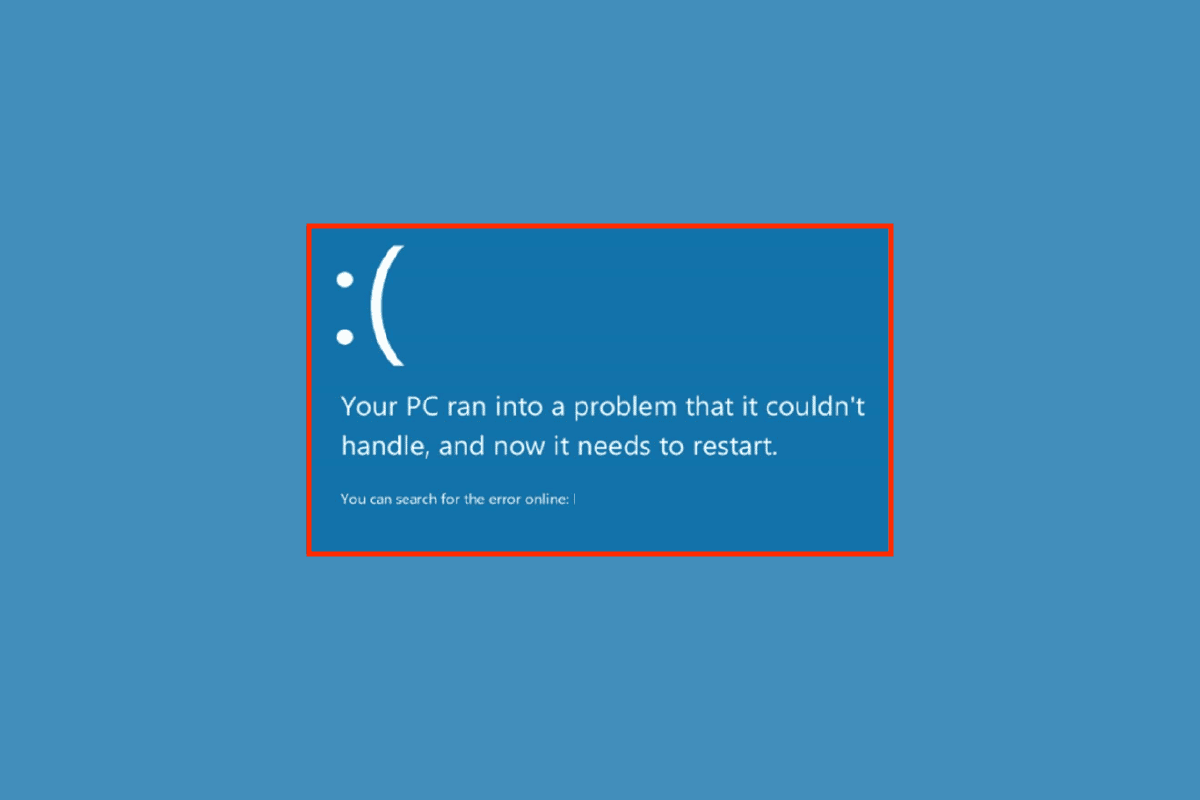
สารบัญ
- วิธีแก้ไขไดรเวอร์ IRQL ไม่น้อยกว่าหรือเท่ากับ Rtwlane Sys Error
- วิธีที่ 1: เรียกใช้ตัวแก้ไขปัญหาฮาร์ดแวร์และอุปกรณ์
- วิธีที่ 2: เรียกใช้คำสั่ง chkdsk
- วิธีที่ 3: ซ่อมแซมไฟล์ระบบ
- วิธีที่ 4: อัปเดตไดรเวอร์ Realtek
- วิธีที่ 5: เปลี่ยนนโยบายฮาร์ดดิสก์
- วิธีที่ 6: อัปเดต Windows
- วิธีที่ 7: ปิดใช้งานโปรแกรมป้องกันไวรัสของ บริษัท อื่นชั่วคราว (ถ้ามี)
- วิธีที่ 8: เรียกใช้เครื่องมือวิเคราะห์หน่วยความจำ
- วิธีที่ 9: สแกนไดรฟ์ในเครื่อง
- วิธีที่ 10: รีเซ็ต PC
วิธีแก้ไขไดรเวอร์ IRQL ไม่น้อยกว่าหรือเท่ากับ Rtwlane Sys Error
อาจมีสาเหตุหลายประการสำหรับข้อผิดพลาดของไดรเวอร์ IRQL ไม่น้อยกว่าหรือเท่ากับข้อผิดพลาด rtwlane sys; เหตุผลหลักบางประการมีการระบุไว้ด้านล่าง
- ข้อผิดพลาด Blue Screen สามารถเกิดขึ้นได้จากไดรเวอร์ Realtek และอะแดปเตอร์เครือข่ายที่ล้าสมัยในคอมพิวเตอร์ของคุณ
- โปรแกรมป้องกันไวรัสของ บริษัท อื่นสามารถทำให้เกิดข้อผิดพลาดได้เนื่องจากโปรแกรมป้องกันไวรัสสามารถบล็อกไฟล์ rtwlane.sys โดยจัดว่าเป็นภัยคุกคามต่อคอมพิวเตอร์
- ไฟล์ระบบที่เสียหายและไฟล์ rtwlane เป็นหนึ่งในสาเหตุหลักของข้อผิดพลาดนี้ที่จะเกิดขึ้นบนคอมพิวเตอร์ของคุณ
- การอัปเดต Windows ที่ผิดพลาดอาจทำให้เกิดข้อผิดพลาดต่าง ๆ ในคอมพิวเตอร์รวมถึงข้อผิดพลาดหน้าจอสีน้ำเงิน
- ข้อผิดพลาด Blue Screen อาจเกิดจากหน่วยความจำระบบเสียหายหรือสูญหาย
- การตั้งค่าฮาร์ดดิสก์ไม่ถูกต้องอาจทำให้เกิดข้อผิดพลาด Blue Screen ปรากฏขึ้นบนคอมพิวเตอร์ของคุณ
คำแนะนำต่อไปนี้จะให้วิธีการแก้ไขข้อผิดพลาดที่เกิดจากไฟล์ rtwlane sys
วิธีที่ 1: เรียกใช้ตัวแก้ไขปัญหาฮาร์ดแวร์และอุปกรณ์
บ่อยครั้งที่ข้อผิดพลาดของไดรเวอร์ IRQL ไม่น้อยกว่าหรือเท่ากับ rtwlane sys เกิดจากข้อผิดพลาดของระบบ โดยทั่วไป ข้อผิดพลาดเหล่านี้สามารถแก้ไขได้โดยใช้ตัวแก้ไขปัญหาในตัวของ Windows อ่านคำแนะนำของเราเพื่อเรียกใช้ Hardware and Devices Troubleshooter เพื่อแก้ไขปัญหา
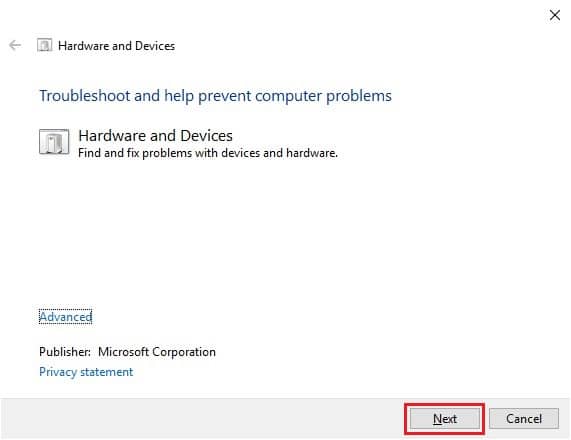
วิธีที่ 2: เรียกใช้คำสั่ง chkdsk
คุณสามารถดำเนินการตรวจสอบดิสก์โดยใช้คำสั่ง chkdsk เพื่อแก้ไขปัญหาไดรฟ์ Windows ปัญหาไฟล์ rtwlane sys ยังสามารถแก้ไขได้โดยใช้คำสั่ง chkdsk ตรวจสอบวิธีตรวจสอบดิสก์เพื่อหาข้อผิดพลาดโดยใช้คำแนะนำ chkdsk เพื่อแก้ไขข้อผิดพลาด rtwlane sys Blue Screen ใน Windows 10
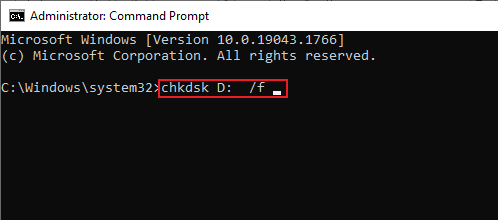
อ่านเพิ่มเติม: 7 วิธีในการแก้ไขข้อผิดพลาด BSOD iaStorA.sys บน Windows 10
วิธีที่ 3: ซ่อมแซมไฟล์ระบบ
ข้อผิดพลาด rtwlane sys Blue Screen ใน Windows 10 อาจเกิดจากไฟล์ระบบที่เสียหาย คุณสามารถทำการสแกน System File Checker เพื่อซ่อมแซมและกู้คืนไฟล์ระบบที่เสียหาย ดูคู่มือวิธีการซ่อมแซมไฟล์ระบบใน Windows 10 เพื่อดำเนินการตามวิธี SFC บนคอมพิวเตอร์ของคุณ
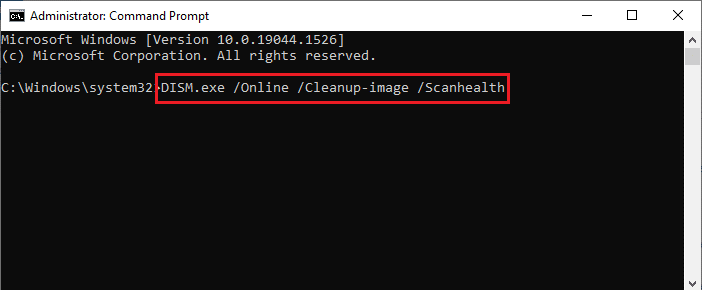
วิธีที่ 4: อัปเดตไดรเวอร์ Realtek
ไดรเวอร์ Realtek ที่ล้าสมัยเป็นสาเหตุที่พบบ่อยมากที่อยู่เบื้องหลังไดรเวอร์ IRQL ไม่น้อยหรือข้อผิดพลาด rwtlane sys ที่เท่ากัน ไดรเวอร์ Realtek PCI-E Wireless LAN PCI-E NIC สร้างขึ้นโดย Realtek และใช้เพื่อออกการ์ดไร้สายให้กับคอมพิวเตอร์ของคุณ เพื่อให้คุณสามารถเชื่อมต่อคอมพิวเตอร์ของคุณกับ Wifi และช่องการเชื่อมต่ออื่นๆ ข้อผิดพลาด rtwlane sys Blue Screen บน Windows 10 สามารถแก้ไขได้โดยเพียงแค่อัปเดตไดรเวอร์ Realtek
1. กดปุ่ม Windows พิมพ์ Device Manager แล้วคลิก Open

2. ดับเบิลคลิกที่ Network adapters เพื่อขยายไดรเวอร์
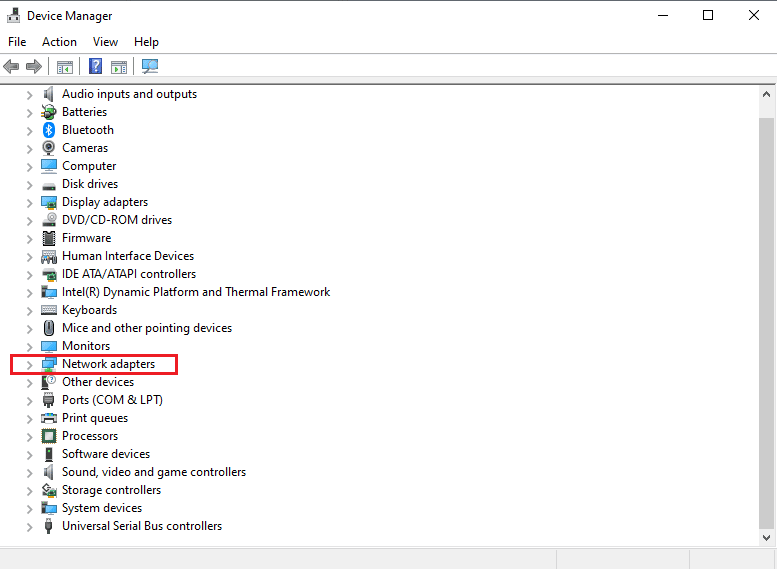
3. ค้นหาไดรเวอร์ Realtek และคลิกขวาที่มัน จากนั้นคลิกที่ Update driver
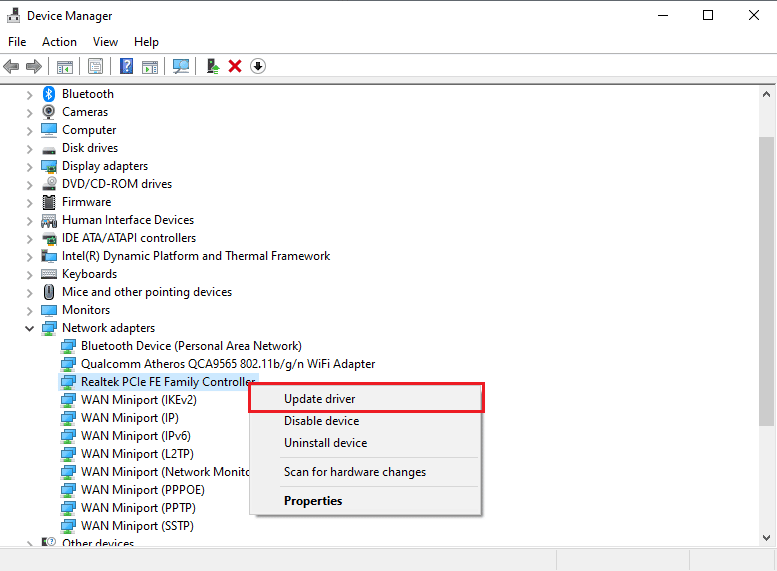
4. ตอนนี้ คลิกที่ ค้นหาอัตโนมัติสำหรับไดรเวอร์
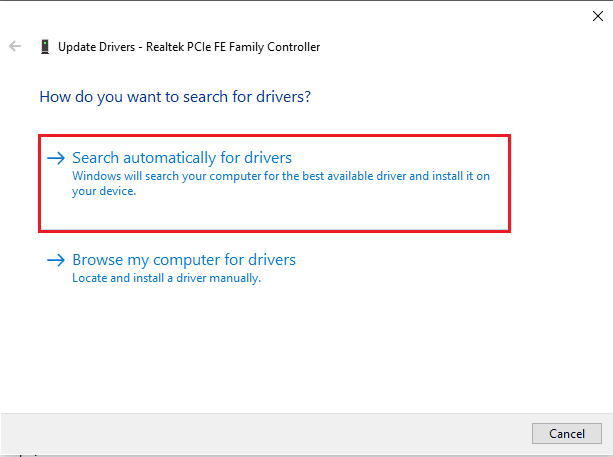
5. รอให้ Windows อัปเดตไดรเวอร์ให้เสร็จและ รีสตาร์ทพีซีของคุณ
อ่านเพิ่มเติม: วิธีลบไฟล์ติดตั้ง Win ใน Windows 10
วิธีที่ 5: เปลี่ยนนโยบายฮาร์ดดิสก์
บ่อยครั้งที่ข้อผิดพลาด rtwlane sys Blue Screen ในคอมพิวเตอร์ Windows 10 เกี่ยวข้องกับปัญหาฮาร์ดดิสก์ ซึ่งสามารถป้องกันได้โดยการเปลี่ยนแปลงนโยบายฮาร์ดดิสก์ของคอมพิวเตอร์ของคุณ
1. เปิดแผงควบคุม ตัวจัดการอุปกรณ์

2. ที่นี่ ดับเบิลคลิกที่ ดิสก์ไดรฟ์ เพื่อขยายไดรเวอร์
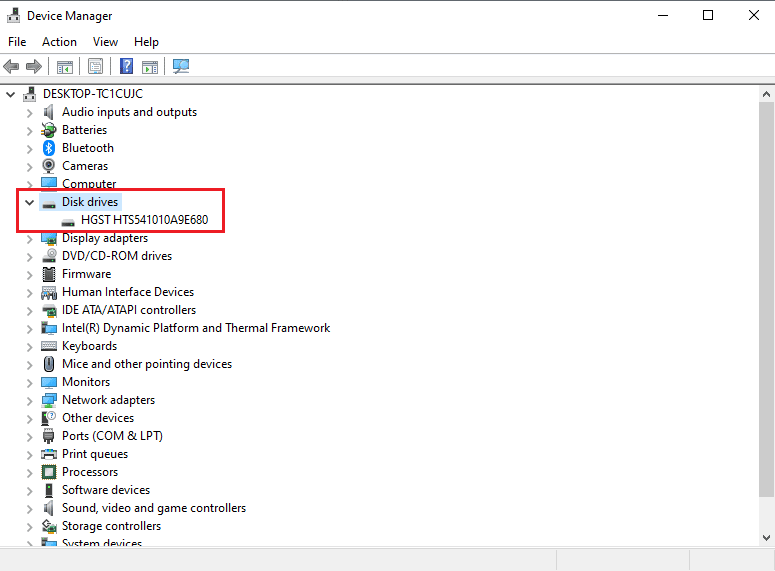
3. คลิกขวาที่ไดรเวอร์แล้วเลือกตัวเลือก คุณสมบัติ
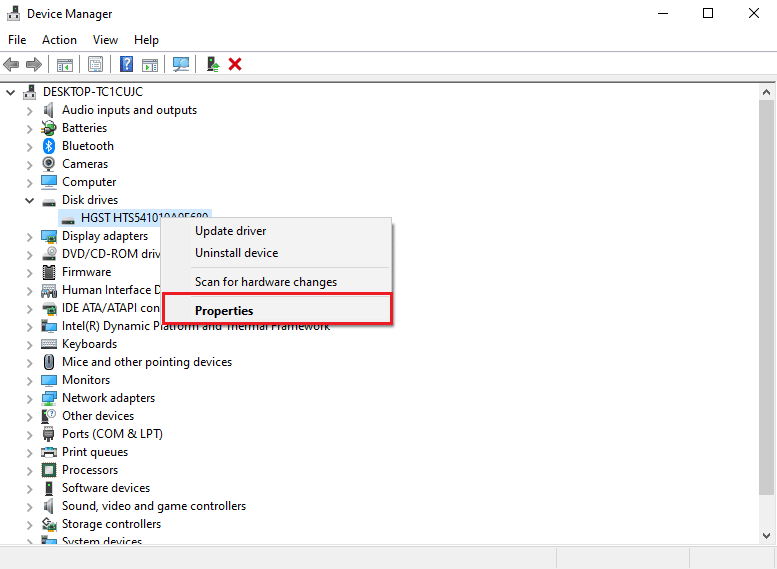

4. ไปที่แท็บ นโยบาย
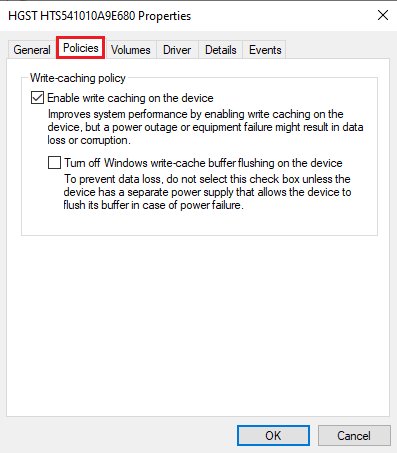
5. ทำเครื่องหมายที่ช่องก่อน เปิดใช้การเขียนแคชบนอุปกรณ์ นี้
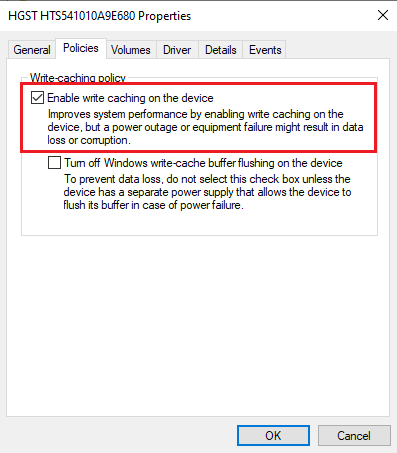
6. คลิก ตกลง เพื่อบันทึกการเปลี่ยนแปลง
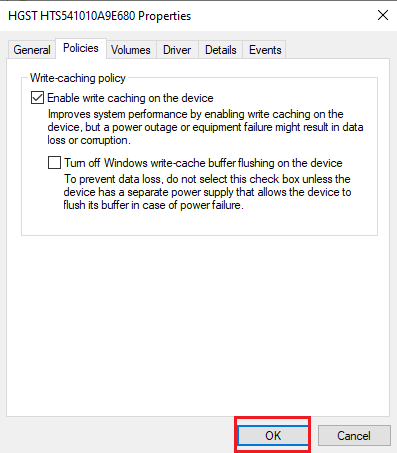
วิธีที่ 6: อัปเดต Windows
บ่อยครั้งที่ข้อผิดพลาดในคอมพิวเตอร์ Windows ของคุณอาจเกิดจากปัญหาการอัปเดต Windows ปัญหานี้ป้องกันได้ด้วยการตรวจสอบการอัปเดต Windows อ่านคำแนะนำของเราเกี่ยวกับวิธีดาวน์โหลดและติดตั้งการอัปเดตล่าสุดของ Windows 10
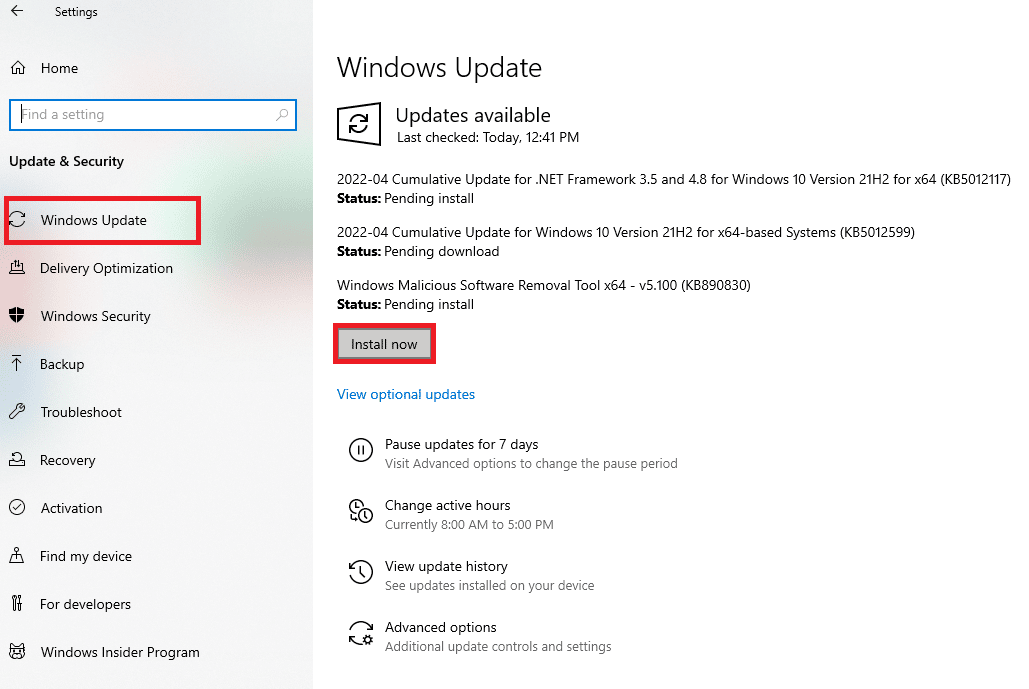
การอัปเดต Windows ไม่เพียงแต่แก้ไขปัญหาไดรเวอร์เท่านั้น แต่ยังสามารถป้องกันข้อผิดพลาดอื่นๆ เช่น ข้อผิดพลาดของไฟล์ระบบและข้อผิดพลาดของโปรแกรมอื่นๆ ที่คุณอาจประสบได้
อ่านเพิ่มเติม: แก้ไขข้อผิดพลาด Windows Update 0x800704c7
วิธีที่ 7: ปิดใช้งานโปรแกรมป้องกันไวรัสของ บริษัท อื่นชั่วคราว (ถ้ามี)
โปรแกรมป้องกันไวรัสของบริษัทอื่นที่ติดตั้งบนคอมพิวเตอร์ของคุณอาจเป็นสาเหตุของข้อผิดพลาด rtwlane sys Blue Screen ใน Windows 10 โดยทั่วไป โปรแกรมป้องกันไวรัสอาจอ่านไฟล์เป็นมัลแวร์อย่างไม่ถูกต้องและบล็อกไฟล์สำหรับผู้ใช้ สิ่งเดียวกันนี้สามารถเกิดขึ้นได้กับไฟล์ไดรเวอร์ Realtek หากโปรแกรมป้องกันไวรัสของ บริษัท อื่นจัดประเภทไฟล์ rtwlane sys เป็นมัลแวร์ที่เป็นไปได้ ไฟล์จะบล็อกไฟล์ดังกล่าวทำให้เกิดข้อผิดพลาด คุณสามารถป้องกันได้โดยปิดใช้งานโปรแกรมป้องกันไวรัสของบริษัทอื่นบนคอมพิวเตอร์ของคุณชั่วคราว ดูคำแนะนำวิธีปิดการใช้งานโปรแกรมป้องกันไวรัสชั่วคราวใน Windows 10 เพื่อปิดใช้งานโปรแกรมป้องกันไวรัสบนอุปกรณ์ของคุณอย่างปลอดภัย
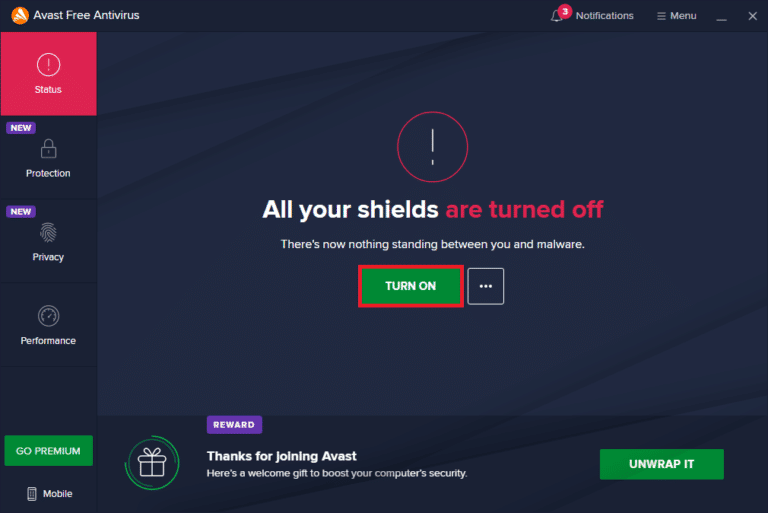
วิธีที่ 8: เรียกใช้เครื่องมือวิเคราะห์หน่วยความจำ
หากปัญหาเกิดจากหน่วยความจำระบบที่เสียหาย การเรียกใช้ Memory Diagnostic Tool สามารถช่วยในการกู้คืนหน่วยความจำระบบได้
1. กดปุ่ม Window + R พร้อมกันเพื่อเปิดกล่องโต้ตอบ Run
2. ที่นี่ พิมพ์ mdsched.exe และกดปุ่ม Enter เพื่อเปิด Windows Memory Diagnostic
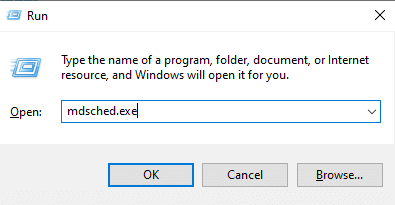
3. ตอนนี้ คลิกที่ รีสตาร์ททันที และตรวจสอบตัวเลือกปัญหา (แนะนำ)
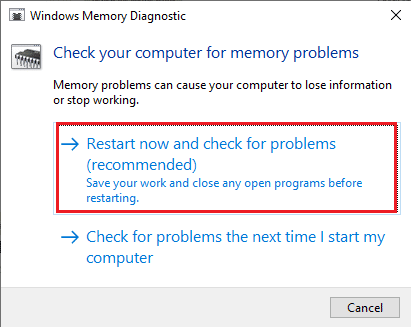
4. รอให้กระบวนการเสร็จสิ้น เมื่อเสร็จสิ้น คอมพิวเตอร์ของคุณจะรีบูทด้วยตัวเอง
วิธีที่ 9: สแกนไดรฟ์ในเครื่อง
หากไดรฟ์ระบบของคุณเสียหาย อาจทำให้เกิดข้อผิดพลาดของไดรเวอร์ IRQL ไม่น้อยกว่าหรือเท่ากับ rtwlane sys บนอุปกรณ์ของคุณ คุณสามารถลองซ่อมแซมไดรฟ์ Windows โดยใช้การสแกนในตัวเพื่อหาข้อผิดพลาดของไดรฟ์
1. กดปุ่ม Windows + E พร้อมกันเพื่อเปิด File Explorer
2. เลือก พีซีเครื่องนี้ และคลิกขวาบนไดรฟ์ที่ติดตั้ง Windows (ส่วนใหญ่คือ Local Disk (C:)
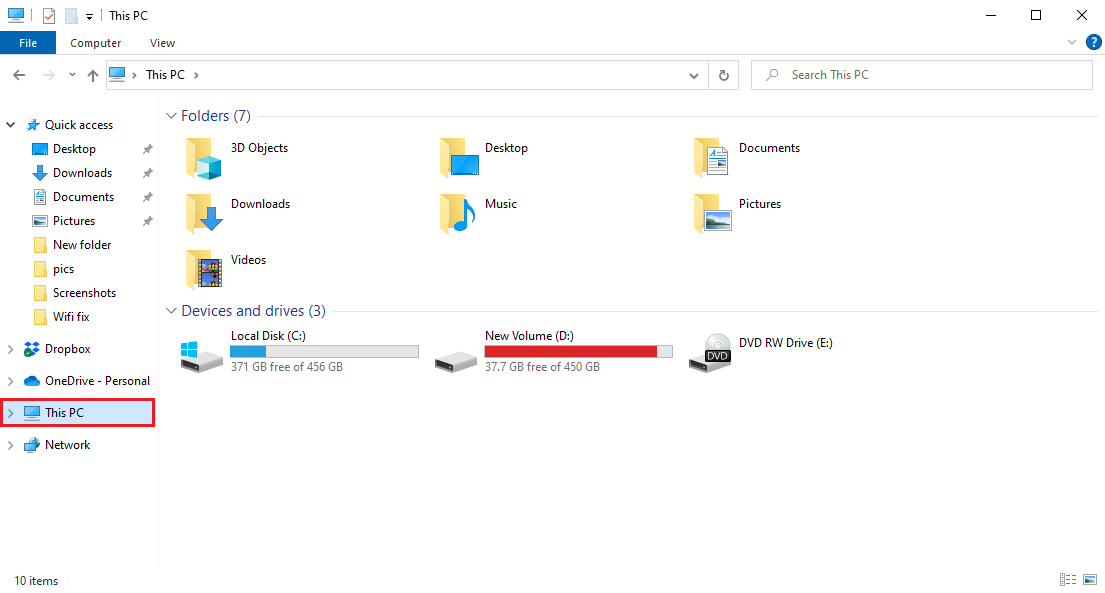
3. คลิกที่ คุณสมบัติ
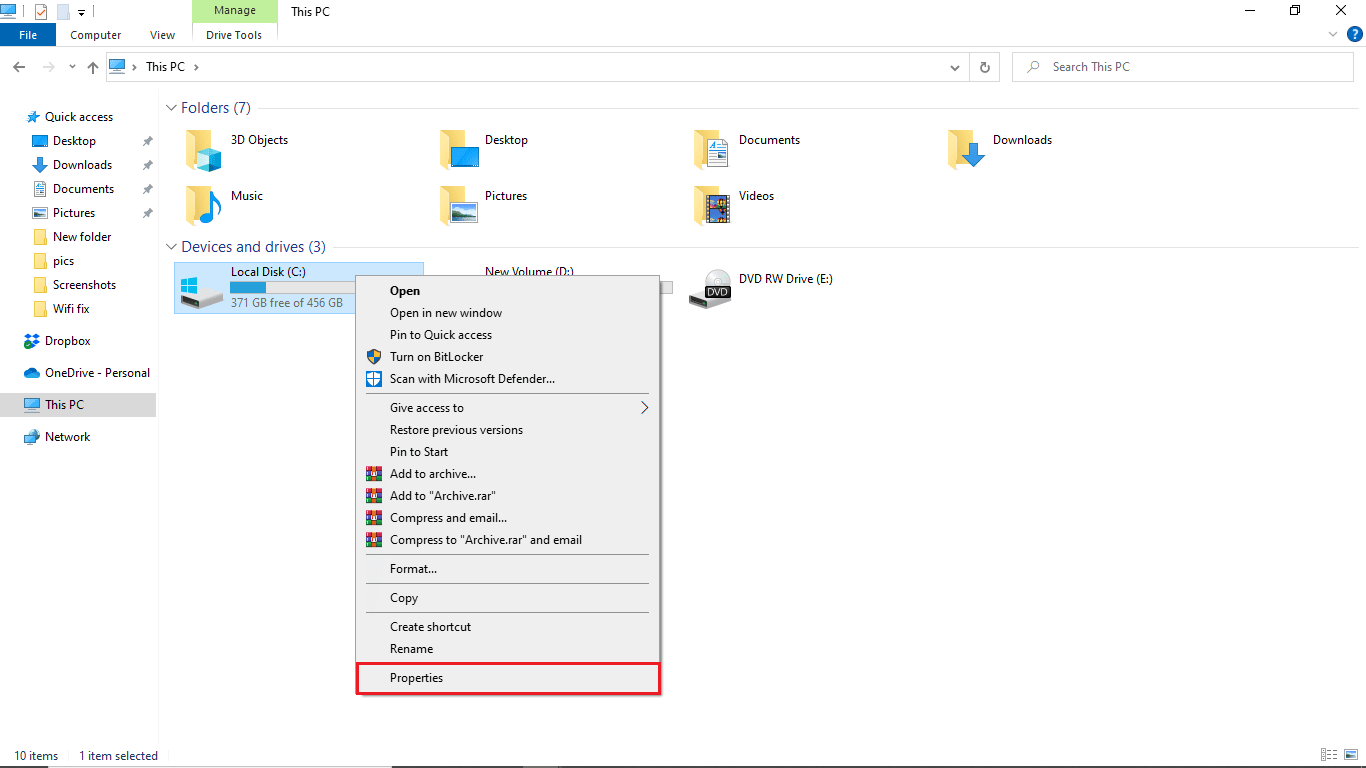
4. ไปที่แท็ บ เครื่องมือ
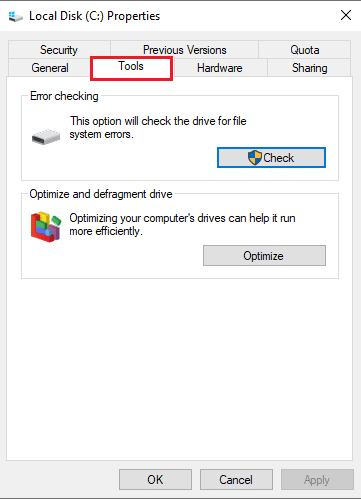
5. ในตัวเลือกการ ตรวจสอบข้อผิดพลาด ให้คลิกที่ปุ่ม ตรวจสอบ
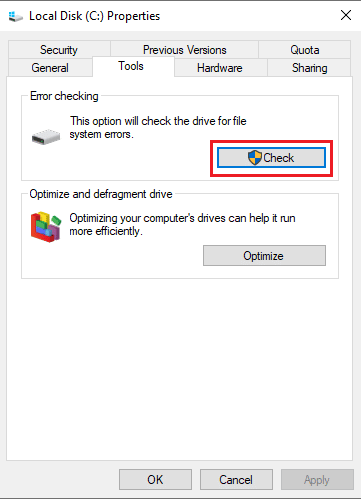
6. คลิกที่ ไดรฟ์สแกน เพื่อยืนยันการสแกน
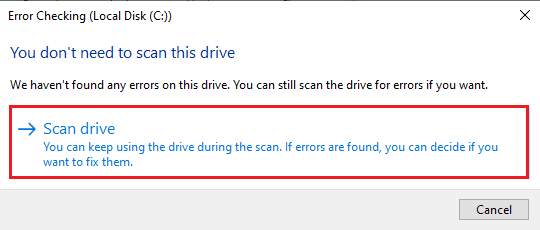
7. รอให้การสแกนเสร็จสิ้น และคลิกที่ Close เพื่อออกจากหน้าต่าง
อ่านเพิ่มเติม: แก้ไขคอมพิวเตอร์ไม่ซิงค์ใหม่เนื่องจากไม่มีข้อมูลเวลา
วิธีที่ 10: รีเซ็ต PC
หากวิธีการดังกล่าวไม่ได้ผล และคุณไม่สามารถแก้ไขปัญหาได้ คุณสามารถลองแก้ไขปัญหาข้อผิดพลาดของไดรเวอร์ IRQL ไม่น้อยกว่าหรือเท่ากับ rtwlane sys โดยการรีเซ็ต Windows การรีเซ็ต Windows จะคืนค่าการตั้งค่า Windows ทั้งหมด และส่วนใหญ่คุณจะแก้ไขปัญหาได้ ดูคำแนะนำวิธีรีเซ็ต Windows 10 โดยไม่สูญเสียข้อมูลเพื่อรีเซ็ตหน้าต่างของคุณอย่างปลอดภัย
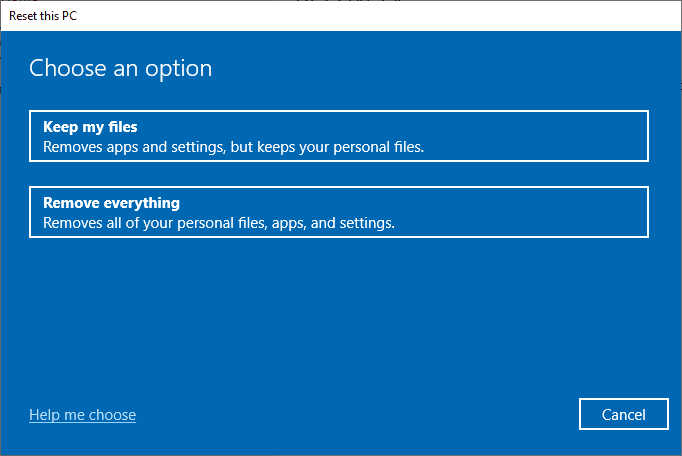
คำถามที่พบบ่อย (FAQ)
ไตรมาสที่ 1 ข้อผิดพลาดของไดรเวอร์ใน Windows คืออะไร
ตอบ ข้อผิดพลาดของไดรเวอร์เป็นข้อผิดพลาดทั่วไปในคอมพิวเตอร์ Windows เกิดขึ้นเมื่อไดรเวอร์เสียหายหรือล้าสมัย
ไตรมาสที่ 2 ฉันจะแก้ไขข้อผิดพลาดของไดรเวอร์บนคอมพิวเตอร์ของฉันได้อย่างไร
ตอบ แก้ไขข้อผิดพลาดของไดรเวอร์ส่วนใหญ่ได้ง่าย คุณสามารถลองอัปเดตไดรเวอร์หรือติดตั้งไดรเวอร์ใหม่โดยดาวน์โหลดจากอินเทอร์เน็ต
ไตรมาสที่ 3 ไดรเวอร์ Realtek คืออะไร?
ตอบ ไดรเวอร์ Realtek มักใช้ไดรเวอร์ระบบสำหรับคอมพิวเตอร์ Windows ไดรเวอร์ Realtek ใช้เป็นไดรเวอร์เสียงและไดรเวอร์เครือข่าย
ที่แนะนำ:
- คุณสามารถมีบัญชี TikTok ได้กี่บัญชี?
- แก้ไข Intel Wireless AC 9560 ไม่ทำงาน
- แก้ไข WHEA INTERNAL ERROR ใน Windows 10
- แก้ไขข้อผิดพลาดการอัปเดต Windows 10 0x800f0831
เราหวังว่าคู่มือนี้จะเป็นประโยชน์กับคุณ และคุณสามารถแก้ไข ไดรเวอร์ IRQL ได้ไม่น้อยกว่าหรือเท่ากับข้อผิดพลาด rtwlane sys แจ้งให้เราทราบว่าวิธีใดได้ผลดีที่สุดสำหรับคุณ หากคุณมีข้อเสนอแนะหรือข้อสงสัยใด ๆ โปรดเขียนไว้ในส่วนความคิดเห็น
